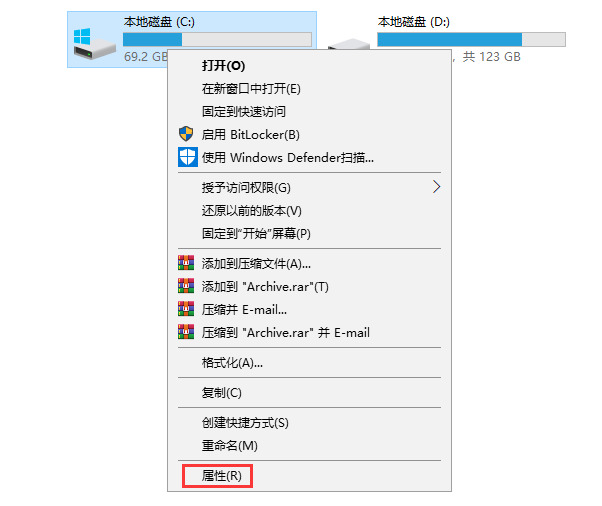
系统的c盘空间会随着我们对电脑使用时间的增加而减小,这是因为在我们使用电脑的过程中会不断的在c盘堆积垃圾文件导致的,c盘如果快被堆满的话,会比较影响系统的流畅程度。下面小编就和大家分享一些清理c盘的方法技巧。
c盘快满了怎么清理
方法一、磁盘清理
1、右键c盘,选择“属性”。
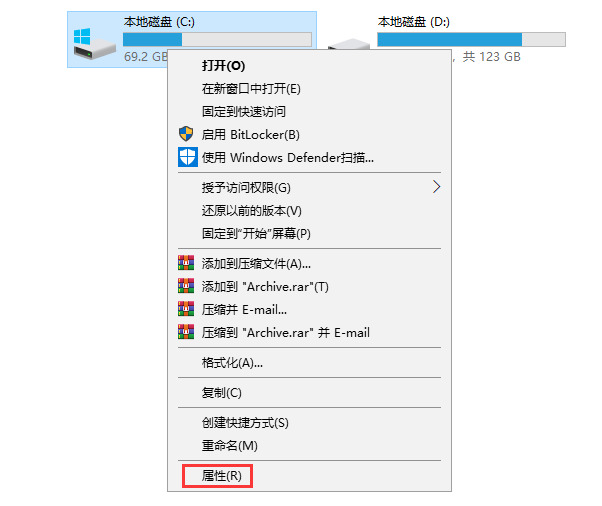
2、在属性菜单内点击“磁盘清理”。
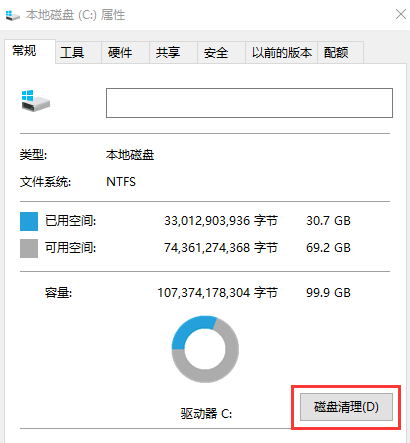
3、勾选需要清理的文件,点击“确定”。
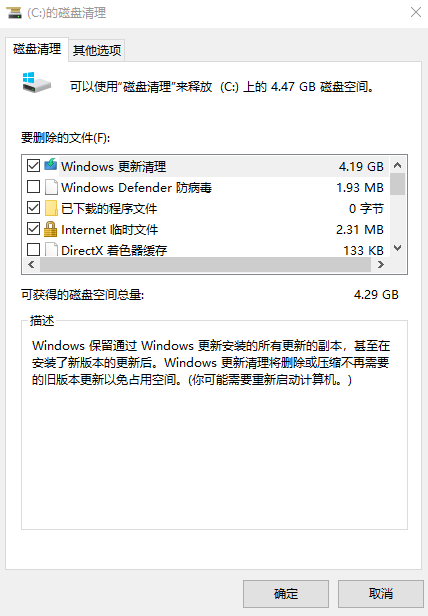
4、最后点击“删除文件”等待系统清理完毕。
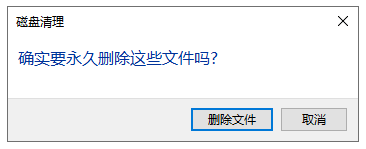
方法二:使用电脑管家类软件清理
大部分的电脑管家类软件都带有垃圾清理功能,打开使用即可。
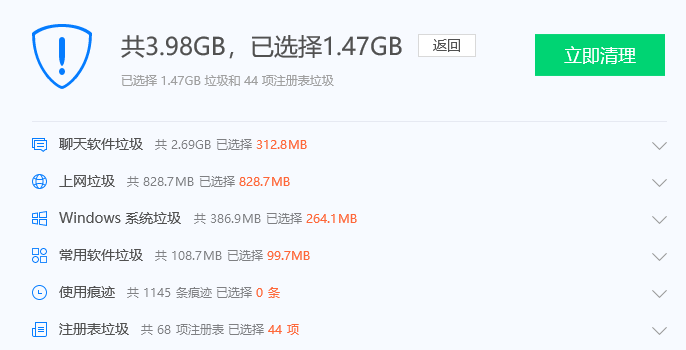
方法三:重装系统
重装系统后c盘将会被格式化,如果使用u盘进行重装还可以为c盘从新划分空间。这个方法的缺点就是可能会将其他需要保留的文件也一并删除,同时需要重新安装软件。
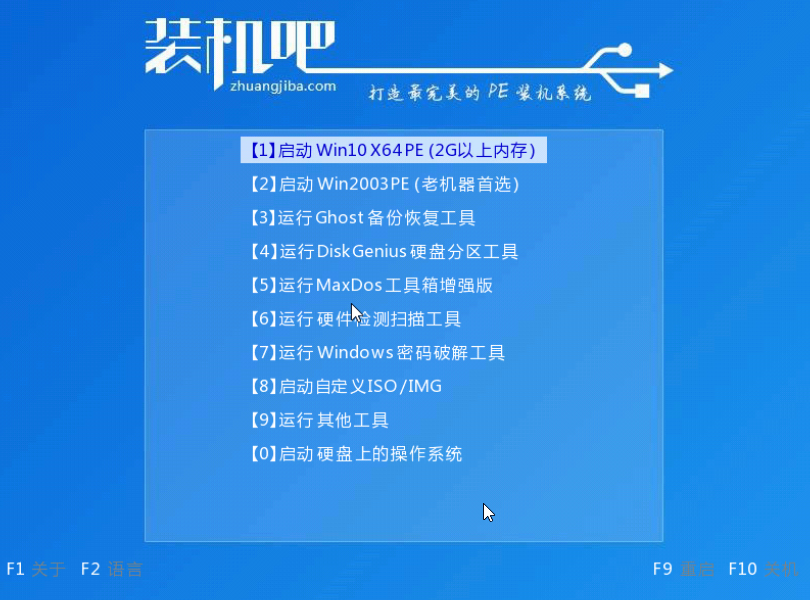
以上就是清理c盘的一些可行的方法,大家可以根据需要选择适合的方法使用。






 粤公网安备 44130202001059号
粤公网安备 44130202001059号